CorelDRAW如何改变映射节点 CorelDRAW改变映射节点的操作步骤
时间:2023-06-12 11:38:15
小编:369下载站
CorelDRAW如何改变映射节点?CorelDRAW是一款由加拿大Corel公司开发的矢量图形编辑软件,它是一款专业的图形设计软件,可以帮助用户进行图形创作、编辑和输出。CorelDRAW以其丰富的功能和易于使用的界面,成为了广大设计师和艺术家的首选软件之一。CorelDRAW提供了丰富的设计工具和功能,包括绘图工具、填充工具等等,可以满足用户进行各种类型图形设计的需求。此外,它还支持多种文件格式的导入和导出,例如AI、PDF等,方便用户在不同软件之间进行文件的转换和共享。CorelDRAW拥有非常出色的排版功能,可以帮助用户进行版面设计和排版。这款应用还可以改变映射节点,将线条的形状从直线转为曲线。下面小编来介绍下改变映射节点的操作步骤。
CorelDRAW改变映射节点的操作步骤
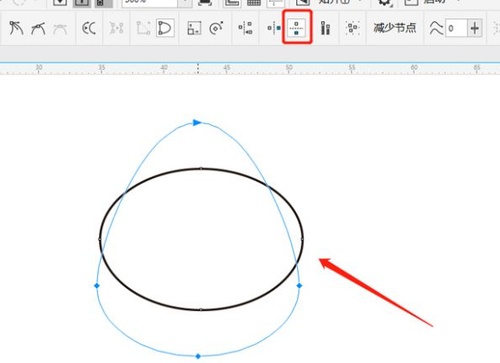
具体操作如下:
一、打开CorelDRAW软件,绘制一个图形,单击右键点击【转换为曲线】
二、点击左侧【形状工具】,选中图形后点击上方【选择所有节点】
三、按住键盘【Shift】键并点击【垂直反射节点】,上下左右移动图形可以挪动圆形中垂直镜像的节点,而水平镜像的节点相对位置不变
同样的道理,想要图形垂直方向不动只变化水平方向按住【shift】和【水平反射节点】即可。
以上的内容就是小编给大家带来的CorelDRAW改变映射节点的操作步骤,希望能帮助到有需要的朋友。





